windows查看所有进程 Win10系统CMD命令提示符中的进程信息查看方法
windows查看所有进程,在Win10系统中,我们可以通过CMD命令提示符来查看所有的进程信息,进程是计算机系统中正在运行的程序的实例,了解进程的详细情况对于系统的管理和优化非常重要。通过CMD命令提示符,我们可以获得进程的名称、PID(进程ID)、执行路径、使用的CPU和内存资源等信息。这些信息可以帮助我们快速定位问题进程,优化系统性能,同时也能帮助我们更好地了解系统的运行状态。下面我们就来详细介绍一下在Windows系统中如何通过CMD命令提示符来查看所有的进程信息。
具体步骤:
1.开始按钮右键选择【运行】,打开【运行】对话框。
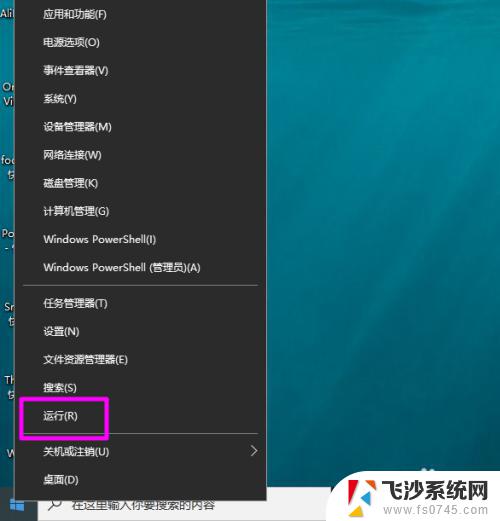
2.在【运行】中输入cmd,打开命令提示符。
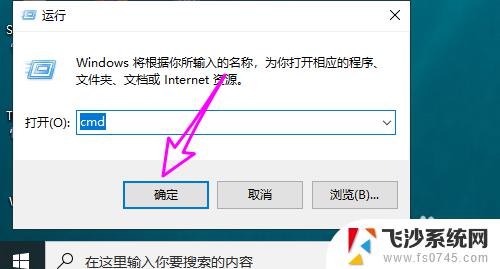
3.在cmd中输入【tasklist】,按回车键可以查看到系统中所有的进程信息。
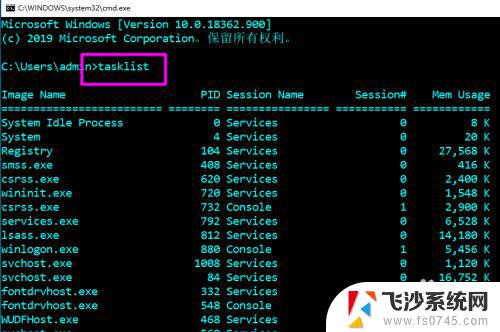
4.tasklist命令的优势在于筛选进程,通过/fi参数用户可以很方便的筛选出自己的进程信息。比如:
tasklist /fi "imagename eq qq.exe"
即查询系统中qq进程的信息。
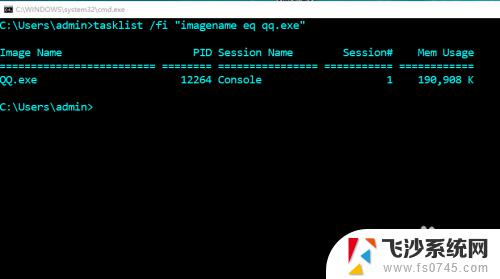
5.tasklist命令的筛选功能很强大,几乎跟进程相关的信息cpu时间、进程名、用户等等都可以用于筛选器。比如查询admin用户开启的所有进程。
tasklist /fi "username eq admin"
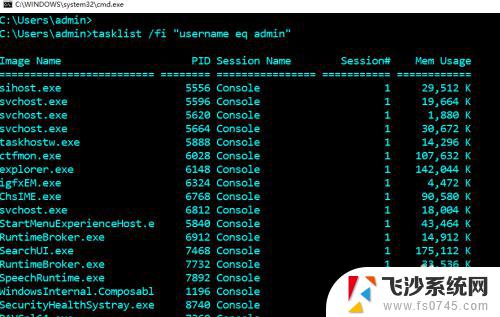
6.tasklist命令的筛选器功能非常强大,用户不需要完全记住。在需要用的时候通过tasklist /?来查询帮助信息获取即可。
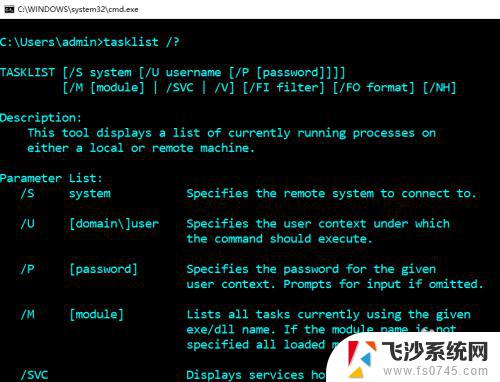
以上是查看Windows中所有进程的方法,如果你遇到这种情况,可以按照小编的步骤进行解决,解决方法非常简单快速,一步到位。
windows查看所有进程 Win10系统CMD命令提示符中的进程信息查看方法相关教程
-
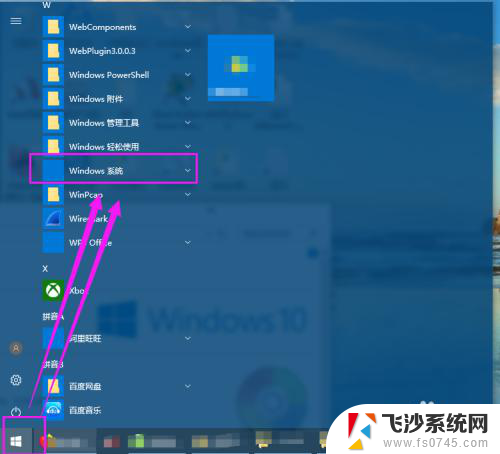 路由表查看命令 Win10系统电脑路由表查看教程
路由表查看命令 Win10系统电脑路由表查看教程2024-04-19
-
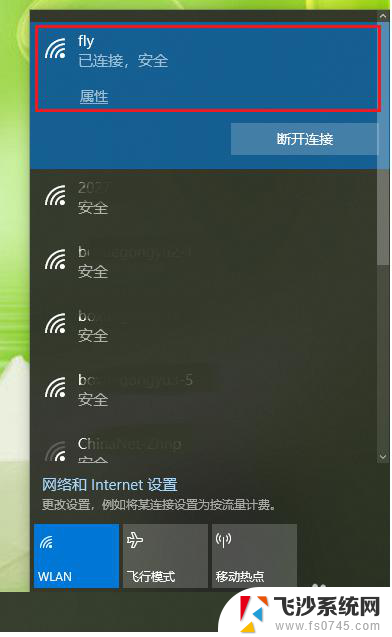 cmd查wifi密码 win10系统cmd命令查看wifi密码步骤
cmd查wifi密码 win10系统cmd命令查看wifi密码步骤2024-04-23
-
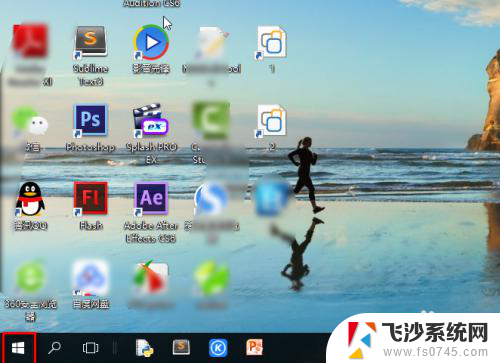 windows找不到命令提示符 win10系统怎么找到命令提示符
windows找不到命令提示符 win10系统怎么找到命令提示符2025-03-30
-
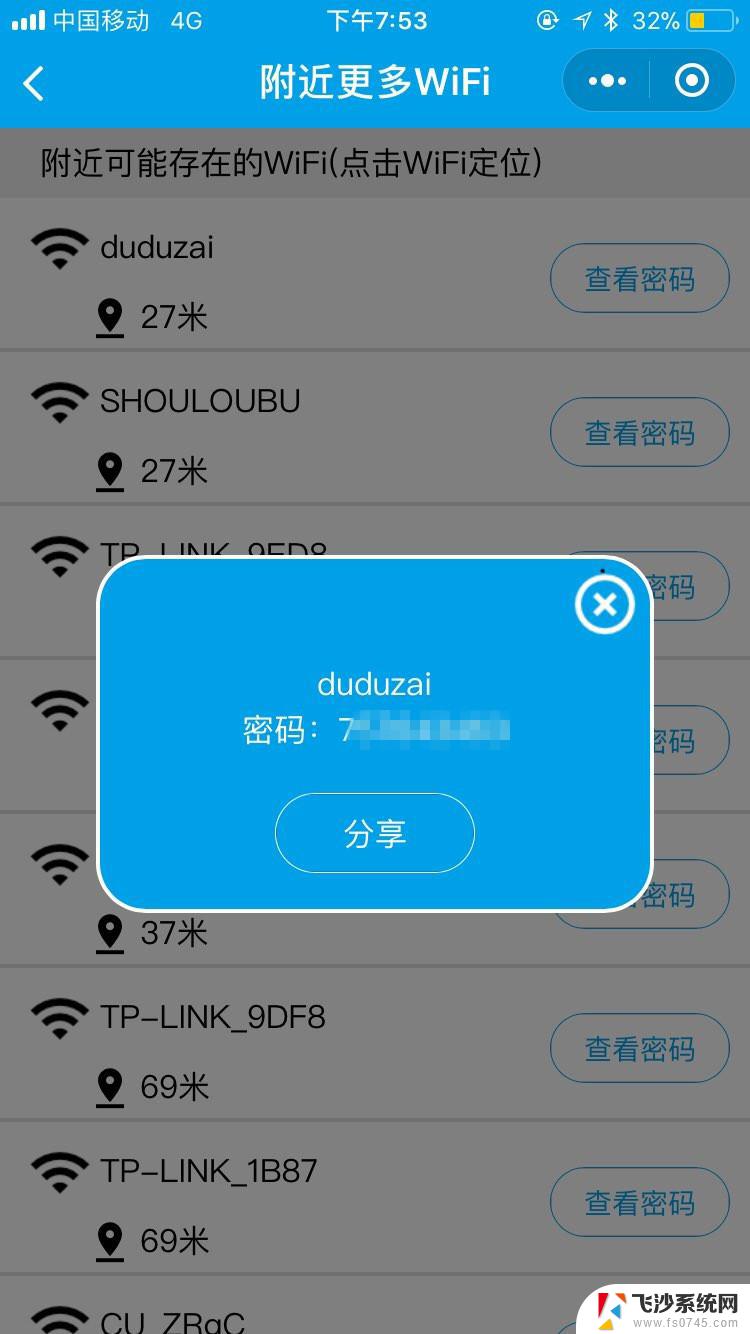 cmd 查看wifi密码 win10系统电脑如何查看wifi密码的命令行方法
cmd 查看wifi密码 win10系统电脑如何查看wifi密码的命令行方法2024-01-27
- windows10 系统信息 Windows 10系统信息查看方法
- win10 管理员 cmd Win10管理员身份下如何打开CMD命令提示符
- win10查看电脑信息 win10计算机基本信息查询方法
- win10系统信息在哪 如何查看win10计算机的硬件信息
- 怎么看win10的版本 如何在win10上查看系统版本信息
- win10使用命令提示符进入安全模式 win10安全模式进入方法
- 输入法 顿号 win10默认输入法怎么打顿号符号
- 电脑切换打字键在哪里 Win10输入法怎么关闭
- 桌面壁纸更换设置方法 Win10怎么更换桌面背景图片
- 怎样提高电脑音量 Win10电脑声音调整不够大怎么办
- 系统自带的软件卸载了怎么恢复 Windows10自带应用卸载与恢复教程
- win10专业版插上耳机无声音解决办法 电脑插耳机没声音怎么调整设置
win10系统教程推荐
- 1 电脑切换打字键在哪里 Win10输入法怎么关闭
- 2 系统自带的软件卸载了怎么恢复 Windows10自带应用卸载与恢复教程
- 3 win10专业版插上耳机无声音解决办法 电脑插耳机没声音怎么调整设置
- 4 win10系统装网络打印机 Windows10 IP地址添加网络打印机教程
- 5 手柄怎么校准 WIN10游戏手柄校准方法
- 6 电脑开机windows一直转圈 Win10开机一直转圈圈怎么解决
- 7 怎么删除另一个系统 win10系统开机双系统如何删除多余的系统
- 8 windows10怎么查看wifi密码 win10系统WiFi密码怎么查看
- 9 win10系统清理垃圾代码 Win10清理系统垃圾指令代码
- 10 桌面任务栏如何隐藏 Win10任务栏隐藏方法